Obs: I nästa ämne du kommer att läsa kommer du att lära dig om: Ladda ner Microsoft .Net Framework Repair Tool för att åtgärda problemet
NET Framework är ett mjukvaruramverk installerat på Windows-datorer som stöder interoperabilitet i de olika programmeringsspråken som används i operativsystemet. Windows-datorer påverkas ofta av .NET Framework-problem och det verkar som om 4.5 och 4.5.1 Framework-versioner är benägna att få problem och buggar. Lyckligtvis har Microsoft släppt ett dedikerat .NET Framework-reparationsverktyg som användare kan använda för att åtgärda vanliga problem. 4.5 och 4.5.1 .NET Framework-problem. I den här guiden kommer vi att visa dig var du kan ladda ner filer och hur du använder dem. Denna handledning är en del av vår .NET Framework-hub. Besök honom för fler användbara tips.
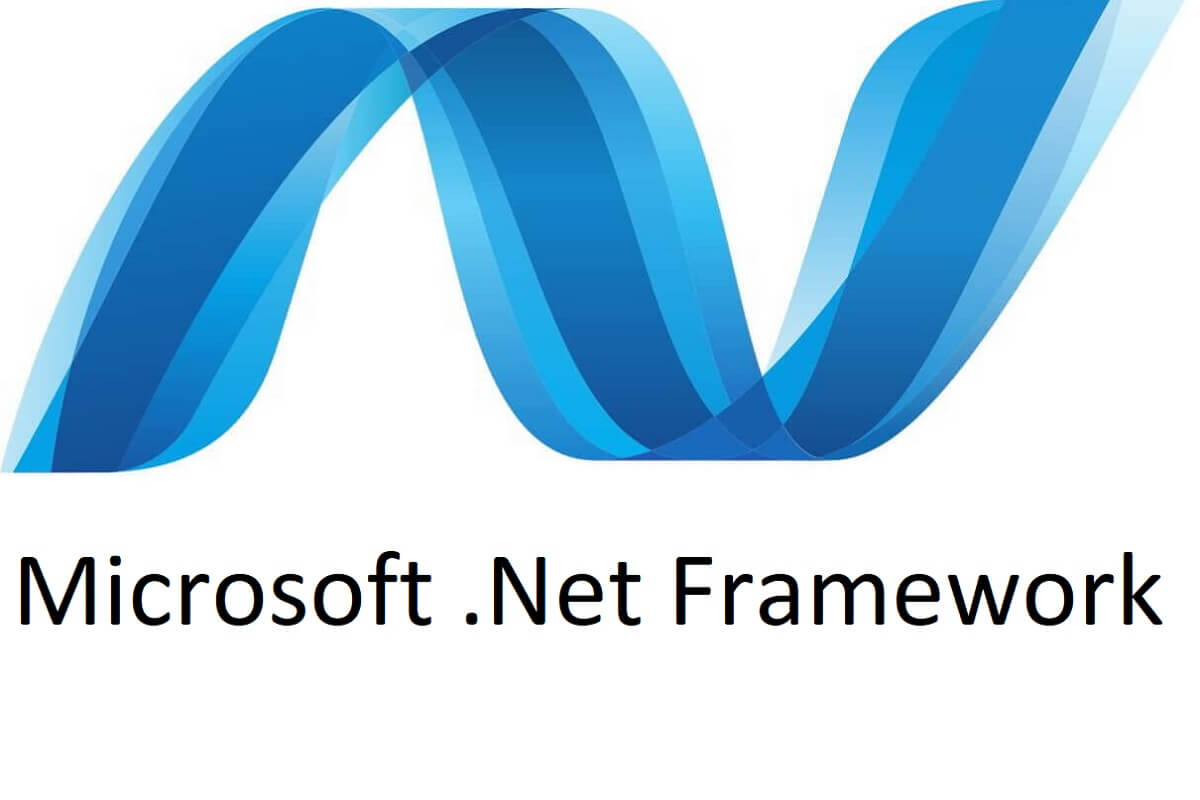
Det finns många problem med .NET 4.5 och .Net 4.5.1 Framework och för att hjälpa till med detta beslutade Microsoft att släppa en större uppdatering av deras reparationsverktyg för det. Läs nedan för mer information om detta.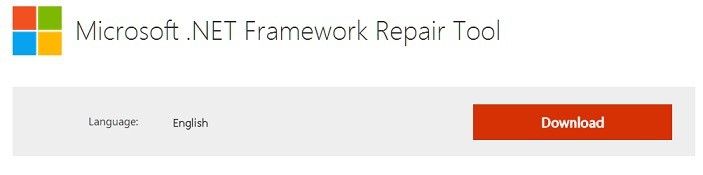 Microsoft släpps officiellt .NET Framework Reparationsverktyg för att göra det enkelt för användare att felsöka och lösa irriterande problem och problem med deras .Net Framework-versioner.
Microsoft släpps officiellt .NET Framework Reparationsverktyg för att göra det enkelt för användare att felsöka och lösa irriterande problem och problem med deras .Net Framework-versioner.
Tack vare en specifik uppdatering löser verktyget problem som påverkar följande versioner: .NET 4.5 Framework och .NET 4.5.1 Framework of Reference.
Felsök .NET Framework med dessa lösningar
Du kan ladda ner .NET Framework Repair Tool direkt från Microsofts server för att fixa .NET Framework 4.5, 4.5.1 problem väl
Reparationsverktyget kan endast hantera uppdateringar installerade av .NET Framework MSI från 3.5 SP1 till 4.5.1, och det finns i storlekar som faktiskt är mindre än en megabyte.
Det påverkar inte heller din förinstallerade version av Windows Installation på PC. Och här är den officiella ändringsloggen för alla ändringar:
Stöd för tyst läge och passivt läge via kommandoraden läggs till i verktyget. Nu kräver verktyget inte att det bara körs i UI-läge. Därför kan uppgiften automatiseras. Verktyget som för närvarande stöder .NET Framework 4.5 är också .NET Framework 4.5.1. Därför kan reparation och reparation även gälla dessa produkter. En valfri kommandoradsväxlare har lagts till för att tillåta reparation av specifika versioner av .NET Framework för att åsidosätta reparation av andra versioner som installeras samtidigt. plats med ett kommandoradsalternativ. Det nya alternativet åsidosätter standardplatsen, som är den nuvarande användarens skrivbord i UI-läge och mappen %temp% i tyst/passivt läge.
Obs: Vi rekommenderar att du sparar loggen på en specifik plats med det här alternativet för att köra verktyget i tyst eller passivt läge. Det nya alternativet låter dig köra reparationsverktyget i läget Endast inloggning utan att utföra reparation eller reparation. Det här alternativet ger flexibilitet att samla in och granska loggar innan du tillämpar faktiska redigeringar. Lade till nytt valfritt stöd så att du kan välja att inte samla in data i tyst eller passivt läge. Programuppdateringar förbättrar verktygsstabiliteten och åtgärdar andra orsaker till .NET Framework-konfigurationsfel.
Även om detta verktyg är riktat till IT-proffs och utvecklare och de med teknisk kunskap, kan det användas av den genomsnittliga användaren, eftersom dessa problem påverkar oss alla. .
Om reparatören inte fixar NET Framework-problemet kan du också köra DISM. Gå vidare och starta systemikonen som administratör, skriv sedan kommandot som visas nedan och tryck på Enter efter varje gång:
Dism / Online / Rengöringsbild / Checkealth Dism / Online / Rengöringsbild / Scanealth Dism / Online / Rengöringsbild / Restoreealth
Om inget fungerar och du fortfarande har tekniska problem är det säkraste sättet att avinstallera .NET Framework 4.5 som också är .NET Framework 4.5.1.
- gå Panel > Program och funktioner

alternativ omvänd Windows på eller av-funktion
Lär dig .NET Framework 5.5 och avmarkera den Vänta tills åtgärden är klar och starta sedan om datorn. Följ samma steg för att installera NET Framework.
Låt oss veta om du lyckades fixa .NET Framework 4.5-problemen som du stötte på när du använde lösningarna ovan.
Vanliga frågor: Läs mer om .NET Framework
För att verifiera om NET. Referenssystem 4.5 är installerat på din dator, öppna registret och följ denna sökväg: HKEY_LOCAL_MACHINE SOFTWARE Microsoft NET Framework Installera NDP v4 Full. Om du inte hittar hela nyckeln betyder det. NET Framework 4.5 eller senare är inte installerat.
Vad gör .NET Framework?
NET Framework säkerställer interoperabilitet mellan olika programmeringsspråk. Detta ramverk tillåter även Microsoft att utveckla applikationer och tjänster som körs på .NET-teknik.
Är det .NET Framework 4.5 bakåtkompatibelt?
NET Framework 4.5 och senare versioner är kompatibla med applikationer som skapats i tidigare versioner av ramverket. Vissa äldre applikationer kan dock kräva en speciell konfigurationsfil för att köras på nya versioner av ramverket.
Från redaktörens anteckning: Det här inlägget publicerades ursprungligen i augusti 2018 och har uppdaterats för sin fräschör och precision.
